So passen Sie die Größe der Auswahl in PS an
In Photoshop ist das Anpassen der Größe der Auswahl ein grundlegender, aber sehr wichtiger Vorgang. Ob Bearbeitung, Gestaltung oder Compositing, es ist untrennbar mit der präzisen Kontrolle der Auswahl verbunden. In diesem Artikel wird detailliert beschrieben, wie Sie die Auswahlgröße in PS anpassen, und die aktuellen Themen und aktuellen Inhalte im Internet der letzten 10 Tage als Referenz für die Leser anhängen.
1. Grundlegende Methode zum Anpassen der Auswahlgröße in PS
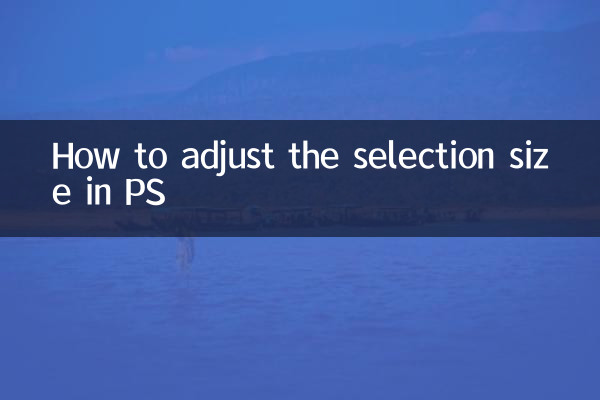
1.Verwenden Sie Tastenkombinationen, um die Größe einer Auswahl zu ändern
In PS können Sie nach Auswahl der Auswahl Tastenkombinationen verwendenStrg+T (Windows) oder Befehl+T (Mac)Wechseln Sie in den Modus „Freie Transformation“ und ziehen Sie dann die Kanten oder Ecken der Auswahl, um die Größe zu ändern.
2.Verwenden Sie Menübefehle, um die Größe einer Auswahl zu ändern
Klicken Sie auf die MenüleisteWählen Sie > Auswahl transformierenund ziehen Sie dann die Kanten oder Ecken der Auswahl, um sie anzupassen. Diese Methode ist genauer als die freie Transformation, da sie den Inhalt innerhalb der Auswahl nicht beeinflusst.
3.Verwenden Sie die Funktion „Auswählen und maskieren“.
Für komplexe Auswahlen können Sie verwenden„Auswählen und maskieren“Funktion (TastenkombinationAlt+Strg+R), um die Kanten der Auswahl zu verfeinern, einschließlich Größenänderung, Auslaufen und Glätten.
2. Heiße Themen und heiße Inhalte im gesamten Netzwerk in den letzten 10 Tagen
| heiße Themen | Hitzeindex | Hauptplattform |
|---|---|---|
| KI-Malwerkzeug MidJourney aktualisiert | ★★★★★ | Twitter, Reddit |
| iPhone 15-Serie veröffentlicht | ★★★★☆ | Weibo, YouTube |
| Neue ChatGPT-Funktionen eingeführt | ★★★★☆ | Zhihu, Bilibili |
| Aktien des Metaverse-Konzepts steigen | ★★★☆☆ | Finanzmedien |
| Vorschau auf die neue Version von PS 2024 | ★★★☆☆ | Offizieller Adobe-Blog |
3. Praktische Tipps zum Anpassen der Größe einer Auswahl
1.Skalieren Sie weiter
Halten Sie im Free Transform-Modus gedrücktUmschalttasteZiehen Sie an den Ecken, um das Breiten-Höhen-Verhältnis der Auswahl unverändert zu lassen und Verformungen zu vermeiden.
2.Zentrosymmetrische Skalierung
Drücken und haltenAlt-Taste (Windows) oder Wahltaste (Mac)Ziehen Sie die Eckpunkte, um eine symmetrische Skalierung basierend auf der Mitte der Auswahl vorzunehmen.
3.Präzise numerische Einstellung
Im freien Transformationsmodus können Sie in der Optionsleiste bestimmte Breiten- und Höhenwerte eingeben, um präzise Anpassungen zu erzielen.
4. Häufig gestellte Fragen
F: Wie vermeide ich gezackte Kanten, wenn ich die Größe einer Auswahl ändere?
A: Bevor Sie die Größe der Auswahl anpassen, können Sie den Verlaufswert der Auswahl entsprechend erhöhen (Wählen Sie > Ändern > Feder), um die Kanten glatter zu machen.
F: Wie speichere ich die Auswahl nach der Anpassung?
A: Nachdem die Anpassung abgeschlossen ist, können Sie mit der rechten Maustaste auf die Auswahl klicken und auswählen„Auswahl speichern“, zur späteren Wiederverwendung.
5. Zusammenfassung
Das Anpassen der Auswahlgröße ist ein grundlegender Vorgang in PS, aber durch die flexible Verwendung von Tastenkombinationen und Menübefehlen kann die Arbeitseffizienz erheblich verbessert werden. In Kombination mit aktuellen Themen im Internet können wir auch erkennen, dass PS und andere Designtools ständig aktualisiert werden, um den Benutzern mehr Komfort zu bieten. Ich hoffe, dieser Artikel kann Ihnen helfen, die Fähigkeiten zur Auswahlanpassung besser zu beherrschen!
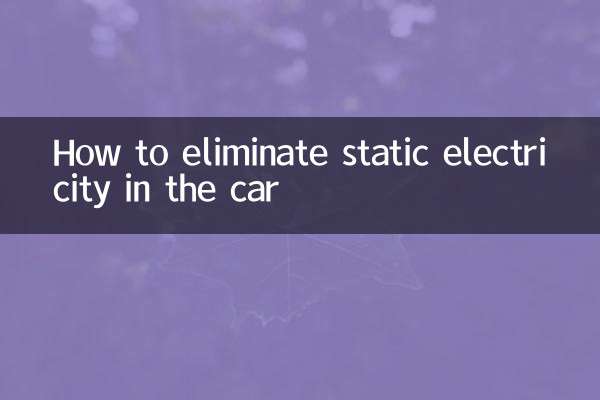
Überprüfen Sie die Details
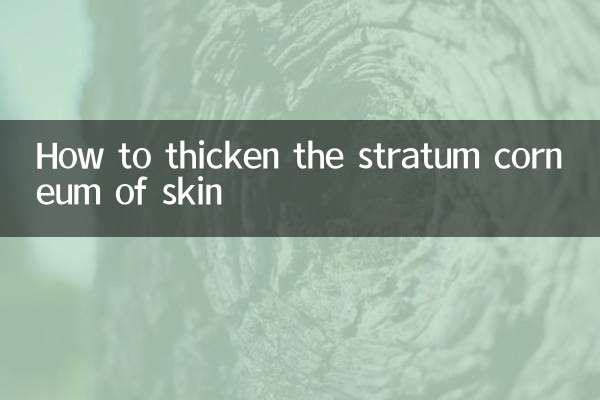
Überprüfen Sie die Details